Кнопка наверх на блоге без плагина
Кнопка наверх на блоге или сайте должна быть, если вы заботитесь об удобстве своих читателей. Опишу подробно весь процесс установки и для кнопки наверх, дам несколько заготовок-картинок со стрелками.
Для чего нужна вообще эта кнопка наверх, для какого удобства?
Все очень просто. Представьте себе, что вы написали большой, объемный пост в блог. Ваши читатели оставили еще не один десяток комментариев да плюс еще ваши ответы к ним.
Понимаете сколько раз надо крутануть колёсико мышки, чтобы пролистать страницу вниз или наоборот вверх?
А если в процессе чтения вдруг понадобилось вернуться в начало статьи или ближе к середине, сколько лишних телодвижений потребуется чтобы сделать это? Многим просто лень это делать, да и мне другой раз тоже.
Ведь и колёсико не стальное, может сломаться. У меня на одной мышки он сломался, пришлось покупать новую. Теперь лишний раз стараюсь не крутить его.
Ну а можно просто один раз кликнуть мышкой и, опа-на, вы в самом верху страницы. Здесь вам и начало поста, и главное меню, и форма поиска, если нужно. Что не говори, но это очень удобно.
Кнопка наверх – что надо сделать, что для этого потребуется.
Кнопку наверх можно установить двумя способами:
- С помощью плагина
- С помощью скрипта
Первый способ я описывать не буду, потому что считаю, что, если можно обойтись без плагина, то и не следует лишний раз нагружать свой блог. Да и сам я им не пользовался и даже не читал как что делается.
С помощью второго способа я очень быстро и легко осуществил задуманное. Результат вы можете увидеть справа внизу. Все делается очень просто.
Итак, приступим.
В первую очередь скачайте вот этот архив. В нем находятся два файла:
- Первый – картинка verh.gif.
- Второй – файл js скрипт (verh.js)
Эти файлы надо закачать на ваш сервер, в корень вашего блога.
Для меня вначале, что такое корень блога (корневая папка), было вообще не понятно, поэтому для тех, кто не знает, растолкую.
Это основная (главная) папка, в которой располагаются остальные папки и файлы сайта (блога). Обычно это — public_html или httpdocs.
У меня выглядит это так: wptheme.us/public_html/.
То есть, если я подключаюсь к своему серверу через FTP клиент, то мне надо следовать по такому пути: wptheme.us => public_html. И когда я открою эту основную папку (public_html), щелкнув по ней два раза левой кнопкой мыши, то, как раз попаду в корень своего блога.
Сюда и будем заливать файлы из скаченного архива. Файл verh.gif можно положить в папку с картинками вашего блога (images), лично я так и сделал, а verh.js – в корневую папку.
Так первый шаг сделали.
Далее…
Копируем вот такой код:
1 2 3 4 5 6 7 | <noindex><a href="#" id="toTop"><img src=http://Ваш_сайт.ru/images/verh.gif border="0" align="absmiddle" /></a><script src="http://Ваш_сайт.ru/verx.js" type="text/javascript"></script><script type="text/javascript">$(function() {$("#toTop").scrollToTop();});</script></noindex> |
Скопировали? Теперь вставляем его в файл header.php, но лучше вставить в footer.php между тегами <body></body>. В коде вместо ваш_сайт.ru напишите адрес вашего блога.
Второй шаг тоже сделали.
Идем дальше…
Откройте через Админ панель => Внешний вид => Редактор, главный файл таблицы стилей style.css и в самом конце вставьте вот такой код:
1 2 3 4 5 6 | #toTop {position: fixed;bottom: 20px;right: 40px;background: none;cursor: pointer;} |
Не забудьте обновить файл.
Внимание, друзья! Когда будете копировать код и вставлять в свой шаблон темы и в таблицу стилей, будьте внимательны! Все лишние строчки, которые скопируются, удаляйте. Только чистый один код вставляйте.
Прописывайте точное название картинки «Наверх». Если вставляете другую картинку то в коде вместо verh.gif пишите точное название и расширение новой картинки, например, strelka.png
Все готово!
Перейдите на свой сайт и обновите страницу. Поздравляю, кнопка наверх теперь установлена на вашем блоге или сайте.
Когда читаешь статью вроде все понятно, но приступив к делу, очень часто сталкиваешься с теми или иными трудностями. Поэтому внизу статьи смотрите подробный видеоурок по установке кнопки «Наверх».
А теперь как я и обещал в начале статьи, предлагаю вот такой подбор картинок с указателями наверх.
В заключении небольшая просьба. Напишите, пожалуйста, в комментариях получилось у вас или нет установить кнопку наверх, и все ли изложенное в статье было вам понятно.
Видео по установке кнопки
Рубрики
Фильтр по типу
Рубрики
- Авто
- Адаптивные
- Бизнес
- Детские и образование
- Дом и семья
- Женские и шопинг
- Здоровье и медицина
- Игры и развлечения
- Интерьер
- Искусство и творчество
- Красота и мода
- Кулинария
- Блог и люди
- Минимализм
- Музыка
- Недвижимость и стройка
- Новостные
- Портал
- Природа и животные
- Спорт
- Технологии
- Туризм и путешествия
- Универсальные
- Финансы
Лучшие шаблоны для Wordpress
Лучшие комментарии
Лучшие комментарии
- Алексей Шевченко к записи Newspaper: лучший, самый быстрый и популярный шаблон WordPress
- Дмитрий к записи Newspaper: лучший, самый быстрый и популярный шаблон WordPress
- Алексей Шевченко к записи 30+ лучших бесплатных шаблонов WordPress для лендинг страниц
- Рамиль к записи 30+ лучших бесплатных шаблонов WordPress для лендинг страниц
- Алексей Шевченко к записи 5 лучших тем WordPress для создания сайтов, подобных OLX и Авито
Последние темы и подборки
- Martanda – бесплатный универсальный шаблон WordPress в черно-белом стиле
- 15 лучших свадебных шаблонов WordPress 2024 года
- Лучшие темы WordPress для магазина красоты
- Лучшие темы WordPress для политики в 2024 году
- AC Care – бесплатный шаблон по установке и ремонту кондиционера
- Classy News – бесплатная тема WordPress для новостей
- Лучшие темы WordPress для концертов и выступлений
- Лучшие шаблоны WordPress для ночных клубов
- Shushi Cafeteria – бесплатный шаблон для суши ресторана на русском
- Reboot – многоцелевая тема WordPress с конструктором главной страницы


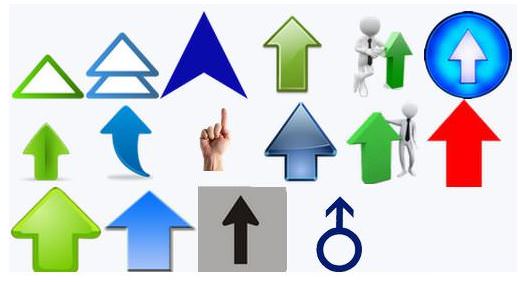

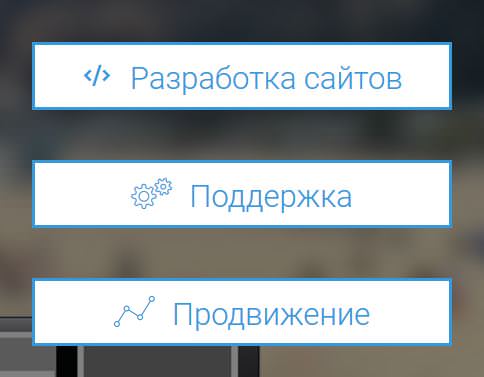





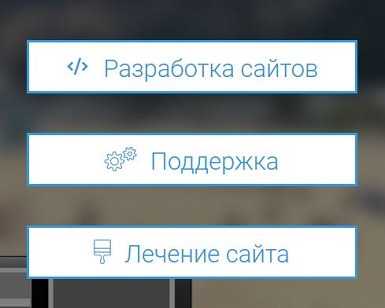





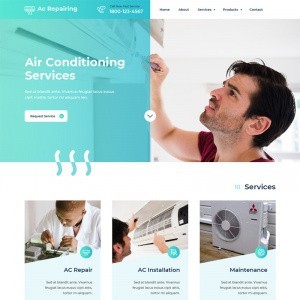




Здравствуйте. При вставке данного кода разрушается поиск и результаты поиска.
Что значит разрушается поиск?